Menjalankan program calculator
Sebenarnya proses menjalankan program-program aplikasi di dalam Linux, hampir sama satu sama lain. Begitu juga, untuk Calculator ini caranya sangat mudah, dan tidak jauh berbeda dengan proses menjalankan game seperti pada yang sebelumnya.
Langkah pertama untuk menjalankan program Calculator adalah, dengan mengklik tombol Application yang terletak pada taskbar. Setelah itu, pilihlah bagian Accessories dan klik pilihan Calculator.
Setelah beberapa saat, akan ditampilkan Calculator dengan tampilan khas Linux. Ketika pertama kali dijalankan, maka bentuk kalkulator yang ditampilkan adalah Kalkulator Basic.
Bentuk kalkulator basic sangat sederhana, yaitu hanya terdiri dari tombol angka 0 sampai dengan 9. Lambang perhitungan-nya juga sederhana, yaitu: Plus (+) untuk penjumlahan, Minus (-) untuk pengurangan, Kali (x) untuk perkalian, dan Bagi (÷) untuk pembagian.
Jika ingin menampilkan hasil perhitungan, maka digunakan-nya tombol sama dengan (=). Jenis bilangan positif atau negatif, ditentukan dengan mengklik tombol plus minus (±). Dan untuk menghapus data atau membersihkan layar dapat digunakan tombol Bksp atau CE atau Clr.
Jika proses perhitungan yang digunakan sudah kompleks, atau tidak dapat dilakukan oleh calculator basic, maka gantilah jenis kalkulator dengan jenis yang sesuai.
Terdapat 4 jenis kalkulator yang dapat digunakan, yaitu: Basic, Advanced, Financial, dan Scientific. Sebagai contoh, kita akan mengubah jenis kalkulator menjadi kalkulator Advanced, dan langkah awal yang harus dilakukan adalah dengan mengklik menu View, diteruskan dengan mengklik pilihan Advanced.
Ketika diklik pilihan Advanced, maka akan ditampilkan kotak dialog yang mengkonfirmasi apakah benar jenis kalkulator akan diganti. Jika sebelumnya kita sudah melakukan proses perhitungan, maka hasil perhitungan tersebut akan dihilangkan. Jika sudah yakin, maka klik tombol Change Mode
Terlihat, bentuk kalkulator berbeda dengan bentuk kalkulator sebelumnya. Sekarang bentuknya tampak lebih lebar dari sebelumnya, dan tombol-tombol yang disediakan menjadi lebih banyak.
Jenis kalkulator Financial dan Scientific dapat dilihat dengan cara yang sama seperti proses mengubah jenis kalkulator Advanced. Jenis Scientific ternyata memiliki tombol yang paling lengkap dibandingkan jenis-jenis kalkulator lainnya. Tetapi walaupun demikian, bentuk kalkulator Scientific paling lebar dibandingkan dengan jenis kalkulator basic, Advanced, atau Financial.
TIPS: Untuk keluar dari program yang sedang berjalan, dapat digunakan tombol Ctrl + Q
Halaman Terkait:
| Menggunakan sistem operasi linux | Mengenal desktop | Membuat shortcut | Mengganti theme - background dan effect | Mengatur date - time dan regional setting | Program aplikasi di linux |

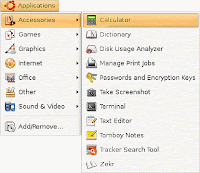




Post a Comment